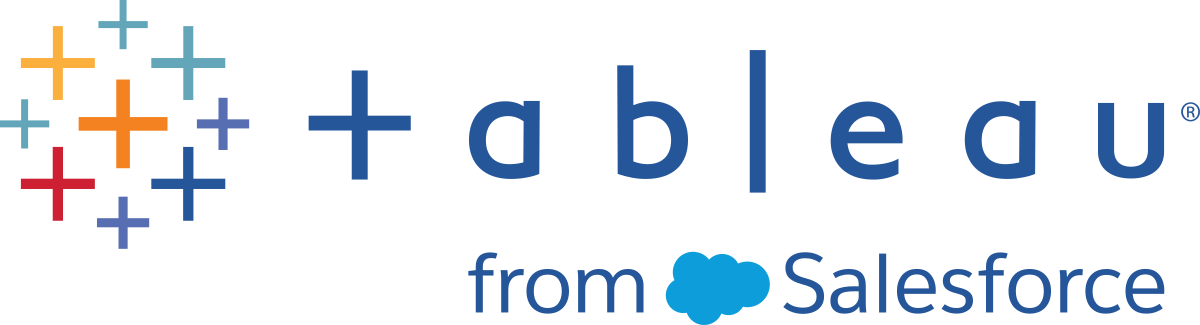網站管理員角色和工作
本主題介紹 Tableau Cloud 網站管理員的典型角色,以及它與相關資料管理員角色之間的區別。然後,它列出了網站管理員設定 Tableau Cloud 網站所需完成的核心工作。本部分中的其他主題提供了有關每個步驟的詳細資訊。
我們如何定義網站管理員角色
我們將網站管理員定義為負責建立和維護框架的人員,利用此框架,您組織中的 Tableau Desktop 使用者可以發佈、共用、管理和連線到資料來源和工作簿。例如,與直接使用發佈到網站的內容相比,網站管理員使用網站使用者及其權限。
Tableau Cloud 網站管理員通常是組織中 IT 團隊的成員。如果您的組織沒有正式的 IT 團隊,則網站管理員可能是擔任此角色的專業 Tableau Desktop 使用者(可以說是臨時管理員)。
通常在管理員範圍之外的工作
在本文件中,我們區分了網站管理員角色與資料管理員角色,後者是建立資料來源並將其發佈到 Tableau Cloud 的人員的角色。即便如此,在您的組織中,同一個人可能會擔任這兩個角色。實際上,您將採用最適合您的環境的方法來劃分這些責任。若要瞭解有關資料管理員職責範圍的更多資訊,請參閱發佈資料來源和工作簿(連結在新視窗開啟)。
您的網站設定步驟
下表顯示了用於設定網站的非嚴格步驟順序。您可以按照對您有意義的任何順序完成步驟。在本主題的底部,您將發現每個步驟的更多資源的連結清單。
在設定網站之前,建議瞭解網站驗證選項、使用者的網站角色、項目以及權限。建立並記錄您的專案、群組和總體權限策略的計畫。設定測試項目以試驗不同的設定是解決這些問題的好方法。在您的使用者使用該網站之後,您可以變更許多網站設定,但是請嘗試以儘量減少後期製作變更為意圖。
| 上載您的標誌 | 當您將您的組織品牌納入到您的網站時,此簡單的第一步有助於您熟悉環境。登入、轉到 [設定] 頁,並在指示處上載您的徽標。 |
| 設定網站存取 | 如果您的組織使用單一登入,您可以將您的網站設定為使用 Google 或 SAML 驗證。否則,您可以使用默認的 Tableau ID 驗證,在此驗證中,每個使用者均使用 Tableau Cloud 所特有的電子郵寄地址和密碼進行登入。 除了確定驗證類型之外,您還可以確定首次登入後是否允許使用者直接從 Tableau 使用者端登入。預設情況下允許這麼做。 |
| 建立專案 | 專案有助於您管理使用者對發佈到網站的資料來源和工作簿的存取(權限)。您可以對 [預設] 專案上的所有內容設定預設群組和權限、鎖定專案,然後使用它作為範本來建立其他專案。 專案也可以用作臨時環境。 |
| 設定權限結構 | 在 Tableau 中,權限與網站角色一起組成使用者對網站及其內容的存取權限。 |
| 新增使用者 | 每個存取 Tableau Cloud 的使用者都必須登入。確定希望其能夠登入網站的使用者。如果您啟用了 Google 或 SAML 驗證,請確定這些使用者中哪些將使用其單一認證登入,哪些將使用 TableauID 認證登入。 根據使用者的驗證類型同時新增或導入多個使用者。 |
| 使資料進入Tableau Cloud | 我們建議您指定將審核的資料來源發佈到網站的 Tableau Desktop 使用者(即,誰將擔任前面提到的資料管理員角色)。這些資料來源將是其他 Tableau 使用者可以連線到的共用資料來源。 作為網站管理員,您可以集中管理資料來源權限。您或資料管理員可以集中維護的其他屬性是雲端資料來源的連線資訊(認證、存取權杖)和重新整理排程。有關詳情,請參閱使資料保持最新。 |
| 分析網站使用情況和效能 | 您可以監視已發佈資料來源和工作簿的使用量、擷取刷新工作成功與否、使用者活動等等。 |